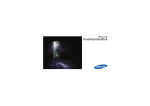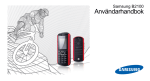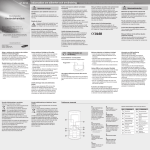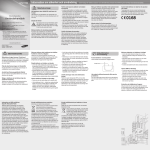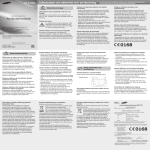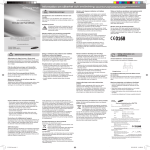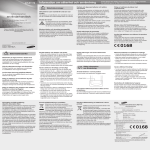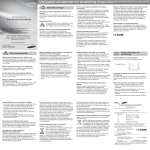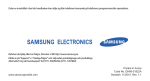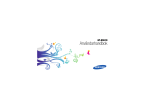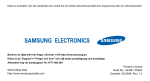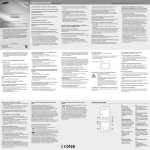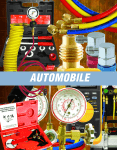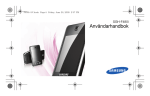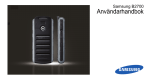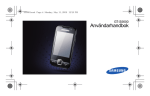Download Samsung L700i Bruksanvisning
Transcript
Delar av innehållet i den här handboken kan avvika från din telefon beroende på telefonens programvara eller din nätverksoperatör. Behöver du hjälp eller har frågor, hänvisar vi till http://www.samsung.se. Klicka in på ”Support”=>”Frågor och Svar” och välj sedan produktgrupp och produkttyp Alternativt ring vår kundsupport Tel: 0771-400 200 World Wide Web http://www.samsungmobile.com Printed in Korea Code No.: GH68-19470A Swedish. 02/2009. Rev. 1.1 SGH-L700 Användarhandbok Använda handboken Anvisningsikoner Innan du startar är det bra att känna till de ikoner som används i handboken: Varning – situationer som kan leda till personskador för dig eller någon annan Handboken är ett hjälpmedel för att visa dig hur du använder mobiltelefonens olika funktioner. Läs avsnitten ”Presentation av mobiltelefonen”, ”Sätta i SIM och förbereda mobiltelefonen” och ”Använda basfunktioner” om du vill komma igång snabbt. . Aktsam – situationer som kan leda till skador på telefonen eller annan utrustning Obs – kommentarer, användningstips eller tilläggsinformation X ii Se – sidor med närliggande information, t.ex.: X sid. 12 (betyder ”se sidan 12”) → [ ] Hakparenteser – telefonknappar, t.ex.: [ ] (motsvarar knappen Strömbrytare/ Lämna meny) < > Vinkelparenteser – programknappar som styr olika funktioner på skärmen, t.ex.: <OK> (motsvarar programknappen OK) Copyright-information Rättigheterna till tekniker och produkter som ingår i denna enhet tillhör sina respektive ägare: • Bluetooth® är ett registrerat varumärke som tillhör Bluetooth SIG, Inc. över hela världen. Bluetooth QD ID: B014156. • Java™ är ett varumärke som tillhör Sun Microsystems, Inc. • Windows Media Player® är ett registrerat varumärke som tillhör Microsoft Corporation. Använda handboken Följt av – anger i vilken ordning du ska välja alternativ eller menyer för att genomföra ett steg, t.ex.: Tryck på [OK] → Meddelanden → Skapa meddelande (motsvarar [OK] följt av Meddelanden, följt av Skapa meddelande) iii Innehåll Information om säkerhet och användning 2 Säkerhetsvarningar .................................... 2 Säkerhetsföreskrifter .................................. 4 Viktig information om användning .............. 7 Presentation av mobiltelefonen 10 Packa upp ................................................ 10 Telefonens utseende ............................... 11 Knappar ................................................... 12 Skärm ...................................................... 13 Ikoner ....................................................... 13 Sätta i SIM och förbereda mobiltelefonen 15 Installera SIM- eller USIM-kortet och batteriet ............................................. 15 Ladda batteriet ......................................... 17 Sätta i ett minneskort (tillval) .................... 18 Använda basfunktioner 19 Slå på och av telefonen ........................... 19 Öppna menyer ......................................... 20 Anpassa telefonen ................................... 20 iv Använda avancerade funktioner 29 Använda avancerade samtalsfunktioner ..................................... 29 Använda avancerade telefonboksfunktioner ............................... 31 Använda avancerade meddelandefunktioner ............................. 32 Använda avancerade musikfunktioner ......... 34 Använda verktyg och program 37 Använda den trådlösa Bluetooth-funktionen ................................ 37 Skriva ut bilder ......................................... 38 Aktivera stöldspårningsfunktionen ........... 39 Spela in och spela upp röstmemon ......... 40 Använda Java-baserade spel och program ................................................... 40 Använda RSS-läsaren ............................. 41 Ladda upp foton och videoklipp på Internet ................................................ 42 Skapa och visa världstider ....................... 43 Ställa in och använda larm ...................... 44 Använda kalkylatorn ................................ 45 Omvandla valutor eller mått ..................... 45 Ställa in en nedräkningstimer .................. 46 Använda stoppuret ................................... 46 Skapa en ny uppgift ................................. 46 Skapa ett textmemo ................................. 46 Hantera kalendern ................................... 47 Felsökning a Index d Innehåll Använda grundläggande samtalsfunktioner ..................................... 21 Skicka och läsa meddelanden ................. 22 Lägg till och sök kontakter ....................... 25 Använda grundläggande kamerafunktioner ..................................... 25 Lyssna på musik ...................................... 26 Navigera på Internet ................................ 28 v Information om säkerhet och användning Undvik farliga eller otillåtna situationer och säkerställ bästa prestanda hos telefonen genom att följa nedanstående föreskrifter. 2 Säkerhetsvarningar Håll telefonen utom räckhåll för små barn och husdjur Håll telefonen och alla tillbehör utom räckhåll för små barn och djur. Smådelar kan orsaka allvarliga skador och kvävning. Skydda din hörsel Att lyssna på hög musik i headsetet kan vara skadligt för hörseln. Använd bara den lägsta volyminställningen som krävs för att höra ett samtal eller musik. Montera telefon och utrustning omsorgsfullt Hantera och deponera batterier och laddare ansvarsfullt • Använd endast batterier och laddare som är särskilt avsedda för telefonen och är godkända av Samsung. Inkompatibla batterier och laddare kan leda till allvarliga skador på människor eller utrustning. • Kasta aldrig batterier på öppen eld. Återvinn förbrukade batterier i enlighet med lokala bestämmelser. Undvik störningar på pacemaker Håll ett avstånd på minst 15 cm mellan mobiltelefoner och pacemaker för att undvika eventuella störningar, enligt rekommendationer från tillverkare och den oberoende forskningsgruppen Wireless Technology Research. Om du har skäl att misstänka att telefonen stör en pacemaker eller en annan medicinsk enhet, måste du stänga av telefonen omedelbart och kontakta pacemakerns eller den medicinska enhetens tillverkare för rådgivning. 3 Information om säkerhet och användning Kontrollera att mobiltelefonen med tillhörande utrustning i fordonet är säkert monterade. Undvik att placera mobiltelefon och tillbehör nära en krockkuddes utlösningsområde. Felaktigt installerad trådlös utrustning kan orsaka allvarliga skador när en krockkudde löser ut. • Lägg aldrig batteri eller telefon på eller i varma enheter som t ex mikrovågsugnar, ugnar eller element. Batterier kan explodera om de överhettas. • Batteriet får inte pressas ihop eller punkteras. Utsätt inte batteriet för högt yttre tryck, eftersom det kan leda till kortslutning inuti det så att det överhettas. Stäng av telefonen på platser med explosionsrisk Information om säkerhet och användning Använd inte telefonen på bensinmackar eller nära bränsle eller kemikalier. Stäng av telefonen enligt varningsskyltar eller instruktioner. Telefonen kan orsaka explosioner eller bränder i och i närheten av platser där bränsle eller kemikalier förvaras eller transporteras eller i sprängningsområden. Tänk på att inte förvara eller transportera lättantändliga vätskor och gaser eller explosiva material i samma utrymme som telefonen, dess delar eller tillbehör. Minska risken för förslitningsskador När du skickar SMS eller spelar spel på telefonen bör du hålla telefonen i ett avslappnat grepp, trycka lätt på knapparna, använda specialfunktioner som minskar antalet knapptryckningar (t.ex. mallar och T9-läget) och göra paus ofta. 4 Säkerhetsföreskrifter Säkerheten på vägen kommer i första hand Undvik att använda telefonen under bilkörning och iaktta alla gällande föreskrifter om användning av mobiltelefon i bil. Använd handsfreetillbehör som ökar säkerheten när så är möjligt. Följ alla säkerhetsvarningar och föreskrifter Följ alla föreskrifter som begränsar användningen av mobiltelefoner inom angivna områden. Använd bara Samsung-godkända tillbehör Om du använder inkompatibla tillbehör kan du skada telefonen eller dig själv. Stäng av telefonen när du befinner dig nära medicinsk utrustning Stäng av telefonen eller inaktivera den trådlösa funktionen ombord på flygplan Telefonen kan påverka flygplanets utrustning. Följ anvisningarna från flygbolaget och stäng av eller växla till ett läge som inaktiverar de trådlösa funktionerna (Flightmode) när flygpersonalen begär detta. • Undvik att utsätta batterier för mycket låga eller höga temperaturer (under 0 °C eller över 45 °C). Extrema temperaturer kan påverka batteriets laddningskapacitet och livslängd. • Skydda batterierna från kontakt med metallföremål, eftersom det kan leda till en förbindelse mellan plus- (+) och minuspolerna (-) på batteriet och leda till tillfälliga eller permanenta skador på batteriet. • Använd aldrig en skadad laddare eller ett skadat batteri. 5 Information om säkerhet och användning Telefonen kan störa medicinsk utrustning på sjukhus eller andra vårdinrättningar. Följ alla föreskrifter, anslagna varningar och anvisningar från vårdpersonal. Skydda batterier och laddare mot skador Hantera telefonen försiktigt och förnuftigt Information om säkerhet och användning • Utsätt inte telefonen för väta. Vätskor kan skada den allvarligt. Använd inte telefonen när du är våt om händerna. Vattenskador på telefonen kan leda till att tillverkarens garanti upphör att gälla. • Undvik att använda eller förvara telefonen på smutsiga eller dammiga platser för att förhindra skador på rörliga delar. • Telefonen är en avancerad elektronisk enhet. Skydda den mot stötar och ovarsam behandling för att undvika allvarliga skador. • Måla inte telefonen, eftersom målarfärg kan täppa till rörliga delar och hindra normal användning. • Undvik att använda telefonens blixt eller fotolampa nära ögonen på barn och djur. • Telefonen och minneskorten kan skadas om de utsätts för magnetfält. Använd inte bärväskor eller tillbehör med magnetlås och låt inte telefonen komma i kontakt med magnetfält under en längre tid. 6 Undvik störningar med andra elektroniska enheter Telefonen avger radiosignaler (RF) som kan störa oskärmad eller felaktigt avskärmad elektronisk utrustning, t.ex. pacemaker, hörapparater, medicinska enheter och annan elektronisk utrustning i hemmet eller i fordon. Tillverkarna av den andra elektroniska utrustningen kan hjälpa dig lösa störningsproblem. Undvik kontakt med telefonens inbyggda antenn. För mer information om antennens placering se sid 11. Hantera SIM-kort och minneskort försiktigt Låt endast kvalificerad personal utföra service på telefonen Om icke kvalificerad personal utför service på telefonen kan det skada telefonen. Dessutom upphör garantin att gälla. Maximera batteriets och laddarens livslängd • Undvik att ladda batterierna längre än en vecka, eftersom batteriets livslängd kan förkortas om det överladdas. • Med tiden laddas oanvända batterier ur och måste laddas upp innan de kan användas igen. • Ta inte bort ett kort medan telefonen överför eller läser information, eftersom det kan leda till att data går förlorade och/eller att kortet eller telefonen skadas. • Skydda kort mot starka stötar, statisk elektricitet och elektriska störningar från andra enheter. • Om du skriver och raderar data till det ofta förkortas minneskortets livslängd. • Rör inte vid guldfärgade kontakter eller poler med fingrarna eller metallföremål. Torka rent ett smutsigt kort med en mjuk trasa. 7 Information om säkerhet och användning Använd telefonen i normal position • Koppla bort laddare från strömförsörjning när den inte används. • Använd bara batterierna för deras avsedda ändamål. Viktig information om användning Kontrollera att nödtjänsterna fungerar Information om säkerhet och användning Det går kanske inte att ringa nödsamtal från telefonen på vissa platser eller under vissa omständigheter. Innan du reser i avlägsna eller obebyggda trakter bör du planera en alternativ metod att kontakta larmpersonal. Information om SAR-certifiering (Specific Absorption Rate) Telefonen följer EU-standarder som begränsar exponering för radioenergi (RF) som utsänds av utrustning för radio och telekommunikation. Enligt de standarderna får mobiltelefoner inte säljas som överskrider en maximal exponeringsnivå (SAR, Specific Absorption Rate) på 2,0 watt per kilogram kroppsvävnad. 8 Under testningen var det maximala SAR-värde som uppmättes för den här modellen 0,722 watt per kilogram. Vid normal användning är det faktiska SAR-värdet troligen mycket lägre, eftersom telefonen är utformad för att bara utsända den radioenergi som krävs för att sända en signal till närmaste basstation. Genom att automatiskt utsända lägre nivåer när så är möjligt minskar telefonen din maximala exponering för radioenergi. Konformitetsdeklarationen på baksidan av handboken visar att telefonen uppfyller det europeiska R&TTE-direktivet (Radio & Terminal Telecommunications Equipment). Mer information om SAR-standarden och relaterade EU-standarder finns på Samsungs webbplats för mobiltelefoner. Korrekt deponering av denna produkt (Elektriskt och elektroniskt avfall) (Gäller i EU och andra europeiska länder med separat sopuppsamling) Information om säkerhet och användning Denna märkning på produkten eller tillhörande dokumentation anger att den förbrukade produkten inte får kastas bland vanliga hushållssopor. För att undvika miljö- och hälsorisker på grund av felaktig deponering ska produkten lämnas till återvinning enligt lokala föreskrifter. Kontakta inköpsstället eller din kommun för information om deponering av produkten om du är privatkund. Företagskunder får mer information hos sin leverantör eller i köpeavtalsvillkoren. Denna produkt ska deponeras i särskild ordning. 9 Presentation av mobiltelefonen I det här avsnittet beskrivs telefonens utseende, knappar, teckenfönster och ikoner. 10 Packa upp Kontrollera att produktförpackningen innehåller följande: • • • • Mobiltelefon Batteri Reseadapter (laddare) Handbok Vilka artiklar som medföljer telefonen och vilka tillbehör som finns tillgängliga hos Samsungs återförsäljare kan variera mellan olika regioner och telefonoperatörer. Du kan köpa fler tillbehör hos din lokala Samsung-återförsäljare. Telefonens utseende Framsidan av telefonen har följande knappar och funktioner: Baksidan av telefonen har följande knappar och funktioner: Kameraobjektiv Sidoknapp 4-vägs navigeringsknapp Vänster programknapp Uppringningsknapp Multifunktionsuttag Alfanumeriska knappar Specialfunktionsknappar Högtalare Skärm Meny/ Bekräftaknapp Höger programknapp Knapp för På-Av/Avsluta meny Mikrofon Presentation av mobiltelefonen Kameraobjektiv för videosamtal Fotolampa Kameraknapp Minneskortplats Batterilock Intern antenn Du kan låsa knapparna så att du inte startar en telefonfunktion oavsiktligt. Lås knapparna genom att hålla ned [ ]. Lås upp knapparna genom att hålla ned [ ] igen. När det automatsika knapplåset är på låses knapparna automatiskt när displayen stängs av. 11 Knappar Knapp Programknappar Knapp Funktion Utför de åtgärder som visas längst ner på displayen Presentation av mobiltelefonen I viloläge: kom åt användardefinierade menyer; 4-vägsnavigering i menyläge: bläddra genom menyalternativ 12 Meny/ Bekräfta I viloläge: öppna menyläget; i menyläge: välj det markerade menyalternativet eller bekräfta inmatning Slå nr Ring eller besvara ett samtal; i viloläget: visa senast ringda, missade eller mottagna nummer Strömbrytare/ Lämna meny Slå på och av telefonen (håll intryckt); avsluta ett samtal; i menyläget: avbryt inmatning och återgå till viloläget Funktion Skriv in siffror, bokstäver och specialtecken; i viloläget: håll [1] Alfanume- intryckt för att komma åt riska röstbrevlådan och [0] för att ange prefix för utlandssamtal Specialfunktion Skriv in specialtecken eller använd specialfunktioner; i viloläget: håll [ ] intryckt för att aktivera eller inaktivera profilen Tyst; håll [ ] intryckt för att ange en paus mellan sifror Volym Ändra telefonens volym Kamera I viloläget: slå på kameran (håll intryckt); i kameraläget: ta en bild eller spela in ett videoklipp; på uppringningsskärmen: ring ett videosamtal Skärm Ikoner Telefonens display består av tre områden: Ikonrad Visar olika ikoner Välj Åter Programknappsrad Visar de åtgärder som för närvarande är tilldelade varje programknapp Ikon Definition Signalstyrka Presentation av mobiltelefonen Text- och grafikområde Visar meddelanden, instruktioner och information som du skriver in De här ikonerna visas på displayen. GPRS-nätet anslutet Data överförs i GPRS-nätet EDGE-nätet anslutet Data överförs via EDGE-nätet UMTS-nätet anslutet Data överförs via UMTS-nätet Röstsamtal pågår Videosamtal pågår Roaming (utanför det normala täckningsområdet) Radion är på 13 Ikon Definition FM-radio inaktiverad Definition Bil-profilen aktiverad Presentation av mobiltelefonen Bluetooth är aktiverat Möte-profilen aktiverad Ansluten till dator Utomhus-profilen aktiverad Minneskortet isatt Flightmode aktiverad Surfar på webben Ansluter till en säker webbsida Nytt textmeddelande (SMS) Nytt bildmeddelande (MMS) Nytt e-postmeddelande Nytt röstmeddelande Nytt push-meddelande Nytt konfigurationsmeddelande Normal-profilen aktiverad Tyst-profilen aktiverad 14 Ikon Batteriets laddningsnivå Kom igång genom att sätta i SIM och förbereda mobiltelefonen för den första användningen. När du abonnerar på en mobiltjänst får du ett SIM-kort (Subscriber Identity Module) med abonnemangsdetaljer, t.ex. din PIN-kod (Personal Identification Number) och tilläggstjänster. Om du vill använda UMTS- eller HSDPA-tjänster kan du köpa ett USIM-kort (Universal Subscriber Identity Module). När du ska installera SIM- eller USIM-kortet och batteriet 1. tar du bort batterilocket. Om telefonen är på håller du [ för att stänga av den. ] intryckt 15 Sätta i SIM och förbereda mobiltelefonen Sätta i SIM och förbereda mobiltelefonen Installera SIM- eller USIM-kortet och batteriet 2. Sätt i SIM- eller USIM-kortet. Sätta i SIM och förbereda mobiltelefonen Sätt i SIM- eller USIM-kortet i telefonen med guldkontakterna vända nedåt. 16 3. Sätt i batteriet. 4. Sätt tillbaka batterilocket. Ladda batteriet Innan du använder telefonen för första gången måste du ladda batteriet. Med triangeln vänd uppåt 3. Ta bort reseadaptern från vägguttaget när batteriet är fulladdat (ikonen står stilla). 4. Ta bort reseadaptern från telefonen. 5. Stäng locket över multifunktionsuttaget. Om indikatorn Låg batterinivå När batteriet är svagt larmar telefonen med en varningssignal och du får ett meddelande om svagt batteri. Batteriikonen är också tom och blinkar. Om batteriet blir alltför svagt stängs telefonen av automatiskt. Ladda batteriet för att kunna använda telefonen igen. Om du ansluter reseadaptern felaktigt kan du skada telefonen allvarligt. Skador som uppkommer genom felaktig användning omfattas inte av garantin. 17 Sätta i SIM och förbereda mobiltelefonen 1. Öppna locket över multifunktionsuttaget och anslut den lilla änden av reseadaptern. 2. Anslut den stora änden av reseadaptern till ett vägguttag. Sätta i ett minneskort (tillval) Sätta i SIM och förbereda mobiltelefonen Om du vill spara fler multimediefiler måste du sätta i ett minneskort. Telefonen kan använda microSD™-minneskort på upp till 8 GB (beroende på minneskortets tillverkare och typ). 1. Öppna locket över minneskortplatsen på sidan av telefonen. 2. Sätt i ett minneskort med etikettsidan vänd nedåt. 18 3. Tryck in minneskortet i minneskortplatsen tills det klickar fast. Om du vill ta ut minneskortet trycker du försiktigt på det tills det lossnar från telefonen och drar sedan ut det från minneskortplatsen. Använda basfunktioner Så här slår du på telefonen: 1. Håll knappen [ ] nedtryckt. 2. Ange din PIN-kod och tryck på <OK> (om det behövs). Stäng av telefonen genom att upprepa steg 1 ovan. Växla till Flightmode Genom att växla till Flightmode-profilen kan du använda telefonens icke nätverksbundna tjänster i områden där trådlösa enheter inte är tillåtna, t. ex på flygplan och sjukhus. Växla till Flightmode-profilen genom att trycka på [OK] → Inställningar → Profiler → Flightmode. Följ alla anslagna varningar och anvisningar från officiell personal när du är på platser där trådlösa enheter är förbjudna. 19 Använda basfunktioner Lär dig utföra grundläggande åtgärder och använda telefonens huvudfunktioner. Slå på och av telefonen Öppna menyer Växla till eller från Tyst-profilen Komma åt telefonens menyer: I viloläget håller du [ ] intryckt för att slå av eller på ljudet på telefonen. Använda basfunktioner 1. Tryck på en programknapp för önskad meny. 2. Bläddra till en meny eller ett alternativ med navigeringsknappen. 3. Tryck på <Välj>, <OK> eller [OK] för att bekräfta det markerade alternativet. 4. Tryck på <Åter> för att gå upp en nivå. Tryck på [ ] för att återgå till viloläget. Anpassa telefonen Få ut mer från telefonen genom att anpassa den till dina behov. Ställa in volymen på knapptonerna Tryck volymknappen uppåt eller nedåt i viloläget för att ändra volymen på knapptonerna. 20 Ändra ringsignalen 1. I viloläge trycker du på [OK] → Inställningar → Profiler. 2. Bläddra till den profil som du använder. 3. Tryck på <Val> → Redigera → Ringsignal för röstsamtal eller Ringsignal för videosamtal. 4. Bläddra åt vänster eller höger till en minnesplats (om det behövs). 5. Välj en ringsignalskategori → en ringsignal. 6. Tryck på <Val> → Spara. Om du vill växla till en annan profil väljer du den i listan. Välj en bakgrundsbild (viloläge) Låsa telefonen 1. I viloläge trycker du på [OK] → Inställningar → Display och ljusinställningar → Displayinställningar → Bakgrundsbilder → Bilder. 1. I viloläge trycker du på [OK] → Inställningar → Säkerhet → Telefonlås. 3. Välj en bildkategori → en bild. 3. Ange ett nytt lösenord med 4 - 8 siffror och tryck sedan på <OK>. 4. Ange det nya lösenordet en gång till och tryck på <OK>. 4. Tryck på <Välj>. Ställa in genvägar till menyer 1. I viloläge trycker du på [OK] → Inställningar → Telefoninställningar → Genvägar. 2. Välj en knapp att använda som genväg. 3. Välj den meny som ska tilldelas genvägsknappen. Använda grundläggande samtalsfunktioner Läs mer om hur du ringer eller besvarar samtal och använder grundläggande samtalsfunktioner. Ringa ett samtal 1. I viloläge: Ange riktnummer och telefonnummer. 21 Använda basfunktioner 2. Bläddra åt vänster eller höger till en minnesplats (om det behövs). 2. Välj På. 2. Tryck på [ ] för att ringa upp numret. Tryck på kameraknappen för ett videosamtal. 3. Avsluta samtalet genom att trycka på [ ]. Besvara ett samtal 1. När ett samtal kommer in trycker du på [ ]. Använda basfunktioner 2. Tryck på <Visa mig> för ett videosamtal. 3. Avsluta samtalet genom att trycka på [ ]. Justera volymen Om du vill ställa in volymen under ett samtal trycker du volymknappen uppåt eller nedåt. Använda högtalarfunktionen 1. Under ett samtal trycker du på <Val> → Högtalare på för att aktivera högtalaren. 2. Om du vill växla tillbaka till hörluren trycker du på <Val> → Normal. 22 Använda headsetet Genom att ansluta det medföljande headsetet till multifunktionsuttaget kan du ringa och besvara samtal: • Slå det senast uppringda numret igen genom att trycka två gånger på headsetknappen. • Besvara ett samtal genom att hålla headsetknappen intryckt. • Avsluta ett samtal genom att hålla headsetknappen intryckt. Skicka och läsa meddelanden Lär dig skicka eller visa textmeddelanden (SMS), bildmeddelanden (MMS) eller e-postmeddelanden. Skicka ett text- eller bildmeddelande 1. I viloläge trycker du på [OK] → Meddelanden → Skapa meddelande → Meddelande. 2. Skriv in meddelandetexten. X Skriv in text Om du vill skicka som ett textmeddelande går du till steg 6. Om du vill bifoga multimedia fortsätter du med steg 3. 4. Tryck på <Val> → Lägg till rubrik. 5. Ange en rubrik. 6. Bläddra uppåt och ange ett mottagarnummer. 7. Tryck på <Val> → Skicka för att skicka meddelandet. Skicka ett e-postmeddelande 1. I viloläge trycker du på [OK] → Meddelanden → Skapa meddelande → E-post. 3. Tryck på <Val> → Lägg till bilaga eller Skapa objekt och bifoga en fil (om det behövs). 4. Bläddra uppåt och ange ett ämne. 5. Bläddra uppåt och ange en e-postadress. 6. Tryck på <Val> → Skicka för att skicka meddelandet. Skriva text När du skriver in text kan du ändra textinmatningsläge: • Håll knappen [ ] nedtryckt för att växla mellan T9- och ABC-läget. • Tryck på [ ] när du vill ändra skiftläge eller byta till sifferläge. • Håll knappen [ ] nedtryckt om du vill byta till symbolläget. 23 Använda basfunktioner 3. Tryck på <Val> → Lägg till objekt, Skapa objekt eller Lägg till bilaga och lägg till ett objekt. 2. Ange e-posttexten. Skriv in text i något av följande lägen: Läge ABC Funktion Tryck på lämplig alfanumerisk knapp tills rätt tecken visas på skärmen. Använda basfunktioner T9 1. Tryck på lämpliga alfanumeriska knappar för att skriva in ett helt ord. 2. Tryck på [ ] när rätt ord visas för att infoga ett blanksteg. Om rätt ord inte visas trycker du på [0] för att välja ett annat ord. Siffra Tryck på lämplig alfanumerisk knapp för att ange en siffra. Symbol Tryck på lämplig alfanumerisk knapp för att ange en symbol. 24 Visa text- eller bildmeddelande 1. I viloläge trycker du på [OK] → Meddelanden → Inkomna. 2. Välj ett text- eller bildmeddelande. Visa ett e-postmeddelande 1. I viloläge trycker du på [OK] → Meddelanden → E-post. 2. Tryck på <Val> → Hämta. 3. Välj ett e-postmeddelande eller en rubrik. 4. Om du valde en rubrik trycker du på <Val> → Återta för att se texten i e-postmeddelandet. Lägg till och sök kontakter Läs mer om grunderna i att använda funktionen Telefonbok. Lägga till en ny kontakt 2. Välj Lägg till Telefonbok → en minnesplats (telefonen eller SIM-kortet) → Nytt. 3. Välj en nummertyp (om det behövs). 4. Ange kontaktinformationen. 5. Tryck på <Val> → Spara för att lägga till kontakten i minnet. Sök efter en kontakt 1. I viloläge trycker du på [OK] → Telefonbok. 2. Ange de första bokstäverna i namnet som du söker. Använda grundläggande kamerafunktioner Läs mer om grunderna i att ta och visa bilder och videoklipp. Ta foton 1. I viloläget håller du ned kameraknappen för att slå på kameran. 2. Vrid telefonen moturs till liggande läge. 3. Rikta objektivet mot motivet för att få en lämplig bild. 25 Använda basfunktioner 1. I viloläge: Skriv telefonnumret och tryck på <Val>. 3. Välj kontaktens namn från söklistan. När du har hittat en kontakt kan du: • ringa upp kontakten genom att trycka på [ ] • redigera kontaktinformationen genom att trycka på <Val> → Redigera 4. Ta bilden genom att trycka på [OK] eller kameraknappen. Fotot sparas automatiskt. 5. Tryck på < > om du vill ta ett till foto (steg 2). Visa foton Använda basfunktioner I viloläget trycker du på [OK] → Mina filer → Bilder → Mina foton → en fotofil. Spela in videoklipp 1. I viloläget håller du ned kameraknappen för att slå på kameran. 2. Vrid telefonen moturs till liggande läge. 3. Tryck på [1] för att växla till inspelningsläget. 4. Rikta objektivet mot motivet för att få en lämplig bild. 26 5. Tryck på [OK] eller kameraknappen när du vill starta inspelningen. 6. Tryck på [OK] eller kameraknappen när du vill stoppa inspelningen. Videoklippet sparas automatiskt. 7. Tryck på <Åter> om du vill spela in ett till videoklipp (steg 3). Visa videoklipp I viloläget trycker du på [OK] → Mina filer → Videoklipp → Mina videoklipp → ett videoklipp. Lyssna på musik Läs mer om hur du lyssnar på musik via musikspelaren eller FM-radion. Lyssna på FM-radio 1. Anslut det medföljande headsetet till telefonens multifunktionsuttag. 2. I viloläge trycker du på [OK] → Applikationer → FM-radio. Efter att du överfört filer till telefonen eller minneskortet: 3. Tryck på [OK] för att slå på FM-radion. 1. I viloläge trycker du på [OK] → MP3-spelare. 4. Bläddra åt vänster eller höger till en radiostation. 2. Välj en musikkategori → en musikfil. 5. Stäng av FM-radion genom att trycka på [OK]. 3. Styr uppspelningen med följande knappar: Börja genom att överföra filer till telefonen eller minneskortet: • Hämta via trådlöst Internet. X sid. 28 • Hämta från en dator med Samsung PC Studio (tillval). X sid. 34 • Ta emot via Bluetooth. X sid. 38 • Kopiera till minneskortet. X sid. 35 • Synkronisera med Windows Media Player 11. X sid. 34 OK Knapp Funktion Pausa eller fortsätta uppspelningen Volym Höj eller sänk volymen • Navigering • • • Vänster: Hoppa bakåt; sök bakåt i en fil (håll intryckt) Höger: Hoppa framåt; sök framåt i en fil (håll intryckt) Upp: Öppna spellistan Ner: Stoppa uppspelningen 27 Använda basfunktioner Lyssna på musikfiler Navigera på Internet Skapa bokmärken för dina favoritwebbsidor Läs mer om hur du kommer åt och skapar bokmärken för dina favoritwebbsidor. 1. I viloläge trycker du på [OK] → Internet → Bokmärken. Navigera på webbsidor Använda basfunktioner 1. I viloläge trycker du på [OK] → Internet → Gå till startsida för att öppna operatörens hemsida. Du kan också trycka på < > i viloläget. 2. Navigera på webbsidor med följande knappar: Knapp Navigering 28 Funktion Bläddra upp eller ner på en webbsida OK Välj ett alternativ <Åter> Återgå till föregående sida <Val> Visa en lista över webbläsaralternativ 2. Tryck på <Val> → Spara bokmärke. 3. Ange en sidtitel och webbadress (URL). 4. Tryck på <Spara>. Lär dig utföra avancerade åtgärder och använda telefonens tilläggsfunktioner. Läs mer om telefonens tilläggsfunktioner för samtal. Visa och ring upp missade samtal Telefonen visar samtal du har missat på displayen. Ringa upp numret för ett missat samtal: 1. Tryck på <Visa>. 2. Bläddra till det missade samtalet du vill ringa upp. 3. Tryck på [ ] för att ringa upp. Ring ett nyligen uppringt nummer 1. I viloläge trycker du på [ ] för att visa en lista med de senaste numren. 2. Bläddra till önskat nummer och tryck på [ för att ringa upp det. ] 29 Använda avancerade funktioner Använda avancerade funktioner Använda avancerade samtalsfunktioner Parkera ett samtal eller hämta ett parkerat samtal Tryck på <Parkera> för att parkera ett samtal eller på <Återta> för att hämta ett parkerat samtal. Använda avancerade funktioner Ringa ett andra samtal Om funktionen stöds i nätet kan du ringa upp ett annat nummer under ett samtal: 1. Tryck på <Parkera> för att parkera det första samtalet. 2. Ange det andra numret du vill ringa upp och tryck på [ ]. 3. Tryck på <Växla> för att växla mellan samtalen. 4. Avsluta det parkerade samtalet genom att trycka på <Val> → Avsluta samtal → Parkerat samtal. 5. Avsluta det pågående samtalet genom att trycka på [ ]. 30 Besvara ett andra samtal Om funktionen stöds i nätet kan du besvara ett andra inkommande samtal: 1. Tryck på [ ] för att svara på det andra samtalet. Det första samtalet parkeras automatiskt. 2. Tryck på <Växla> för att växla mellan samtalen. Ring ett gruppsamtal (konferenssamtal) 1. Ring upp den första deltagaren du vill lägga till i gruppsamtalet. 2. När du är ansluten till den första deltagaren ringer du upp den andra deltagaren. Den första deltagaren parkeras automatiskt. 3. När du är ansluten till den andra deltagaren trycker du på <Val> → Koppla samman. 4. Upprepa steg 1 och 2 för att lägga till fler deltagare (om det behövs). 1. I viloläget håller du [0] intryckt för att infoga tecknet +. Läs om hur du skapar visitkort, anger kortnummer och skapar kontaktgrupper. 2. Skriv in hela numret du vill ringa upp (landsnummer, riktnummer och telefonnummer) och tryck sedan på [ ] för att ringa numret. Skapa ett visitkort ]. 2. Tryck på <Val> → Mitt visitkort. Ringa upp en kontakt från Telefonbok Du kan ringa upp nummer direkt från Telefonbok med hjälp av sparade kontakter. X sid. 25 1. I viloläge trycker du på [OK] → Telefonbok. 2. Bläddra till önskat nummer och tryck på [ för att ringa upp det. 1. I viloläge trycker du på [OK] → Telefonbok. ] 3. Skriv dina personuppgifter och tryck på <Val> → Spara. Du kan skicka ditt visitkort genom att bifoga det i ett meddelande eller e-postmeddelande eller överföra det via den trådlösa Bluetooth-funktionen. Ställa in kortnummer 1. I viloläge trycker du på [OK] → Telefonbok. 31 Använda avancerade funktioner Ringa ett utlandssamtal Använda avancerade telefonboksfunktioner 5. Avsluta gruppsamtalet genom att trycka på [ 2. Bläddra till en kontakt som du vill tilldela ett kortnummer. 3. Tryck på <Val> → Tilldela kortnummer. Använda avancerade funktioner 4. Bläddra till ett nummer du vill ställa in (2-9) och tryck på <Välj>. Kontakten sparas till kortnumret. Nu kan du ringa upp kontakten från viloläget genom att hålla det tilldelade kortnumret intryckt. Skapa en kontaktgrupp Genom att skapa kontaktgrupper kan du tilldela ringsignaler och foto-ID till varje grupp eller skicka meddelanden och e-post till en hel grupp. Börja genom att skapa en grupp: 1. I viloläge trycker du på [OK] → Telefonbok. 2. Bläddra åt vänster eller höger till Grupper. 3. Tryck på <Val> → Skapa grupp. 32 4. Ange ett gruppnamn och tryck på <Spara>. 5. Tryck på <Val> → Gruppinställningar. 6. Ställ in foto-ID genom att trycka på [OK] → en bildkategori → en bild. 7. Ställ in ringsignalen för en grupp genom att bläddra nedåt och trycka på [OK] → en ringsignalskategori → en ringsignal. 8. Tryck på <Val> → Spara. Använda avancerade meddelandefunktioner Läs om hur du skapar mallar och använder mallar för att skapa nya meddelanden. Skapa en Textmall 1. I viloläge trycker du på [OK] → Meddelanden → Mallar → Textmallar. 2. Tryck på <Lägg till ny> för att öppna ett nytt mallfönster. Infoga textmallar i nya meddelanden 3. Skriv in texten och spara mallen genom att trycka på [OK]. 1. Starta ett nytt meddelande genom att trycka på [OK] → Meddelanden → Skapa meddelande → en meddelandetyp. Skapa en bildmeddelandemall 2. Välj textfältet och tryck på <Val> → Infoga → Textmall → en mall. 2. Tryck på <Lägg till ny> för att öppna ett nytt mallfönster. 3. Skapa ett bildmeddelande med ett ämne och önskade bilagor att använda som mall. X sid. 22 4. Tryck på <Val> → Spara som mall för att spara mallen. Skapa ett meddelande från en bildmeddelandemall 1. I viloläge trycker du på [OK] → Meddelanden → Mallar → Bildmeddelandemallar. 2. Bläddra till den mall du vill använda och tryck på <Val> → Skicka. Mallen öppnas som ett nytt bildmeddelande. 33 Använda avancerade funktioner 1. I viloläge trycker du på [OK] → Meddelanden → Mallar → Bildmeddelandemallar. Använda avancerade musikfunktioner Lär dig förbereda musikfiler, skapa spellistor och spara radiostationer. Kopiera musikfiler via Samsung PC Studio Använda avancerade funktioner 1. I viloläge trycker du på [OK] → Inställningar → Telefoninställningar → USB inställningar → Samsung PC studio. 2. Tryck på [ ] om du vill återgå till viloläget. 3. Anslut multifunktionsuttaget på telefonen till en dator via en PC-datakabel (tillval). 4. Kör Samsung PC Studio och kopiera filer från datorn till telefonen. Läs hjälpen till Samsung PC Studio för mer information. 34 Synkronisera telefonen med Windows Media Player 1. I viloläge trycker du på [OK] → Inställningar → Telefoninställningar → USB inställningar → Mediaspelare. 2. Tryck på [ ] om du vill återgå till viloläget. 3. Anslut multifunktionsuttaget på telefonen till en dator med Windows Media Player installerat via en PC-datakabel (tillval). När telefonen är ansluten visas ett popup-fönster på datorn. 4. Välj Synkronisera mediefiler till den här enheten i popup-fönstret på datorn. 5. Redigera eller skriv in telefonens namn i popup-fönstret (om det behövs) och klicka sedan på Avsluta. 6. Markera och dra musikfiler efter eget val till synkroniseringslistan. 7. Klicka på Starta synkronisering. Kopiera musikfiler till ett minneskort 2. Tryck på <Val> → Skapa spellista. 1. Sätt i ett minneskort. 3. Skriv in en titel för den nya spellistan och tryck på <Spara>. 2. I viloläge trycker du på [OK] → Inställningar → Telefoninställningar → USB inställningar → Masslagring. 3. Tryck på [ ] om du vill återgå till viloläget. 5. Välj Öppna mapp för att visa filer i popup-fönstret på datorn. 5. Tryck på <Val> → Lägg till → Filer. 6. Markera de filer du vill ta med och tryck på <OK>. Ändra musikspelarens inställningar Läs om hur du ändrar uppspelnings- och ljudinställningarna för musikspelaren. 1. I viloläge trycker du på [OK] → MP3-spelare. 6. Kopiera filerna från datorn till minneskortet. 2. Tryck på <Val> → Spelarinställningar. Skapa en spellista 3. Ändra inställningarna för att anpassa musikspelaren. 1. I viloläge trycker du på [OK] → MP3-spelare → Spellistor. 4. Tryck på <Spara>. 35 Använda avancerade funktioner 4. Anslut multifunktionsuttaget på telefonen till en dator via en PC-datakabel (tillval). När telefonen är ansluten visas ett popup-fönster på datorn. 4. Välj den nya spellistan. Spara radiostationer automatiskt 1. Anslut det medföljande headsetet till telefonens multifunktionsuttag. 2. I viloläge trycker du på [OK] → Applikationer → FM-radio. 3. Tryck på [OK] för att starta FM-radion. Använda avancerade funktioner 4. Tryck på <Val> → Autosökning. 5. Tryck på <Ja> för att bekräfta (om det behövs). Radion söker igenom och sparar tillgängliga stationer automatiskt. 36 Läs om hur du kan använda verktygen och tilläggsprogram i mobiltelefonen. Läs om telefonens möjligheter att ansluta till andra trådlösa enheter för att utbyta data och använda handsfreefunktioner. Slå på den trådlösa Bluetooth-funktionen 1. I viloläge trycker du på [OK] → Inställningar → Anslutningar → Bluetooth → Aktivering → På. 2. Om du vill att andra enheter ska kunna hitta telefonen väljer du Telefonens synlighet → På. Söka efter och sammankoppla med andra Bluetooth-utrustade enheter 1. I viloläge trycker du på [OK] → Inställningar → Anslutningar → Bluetooth → Mina enheter → Sök efter nya enheter. 37 Använda verktyg och program Använda verktyg och program Använda den trådlösa Bluetooth-funktionen 2. Bläddra till en enhet och tryck på <Välj>. Använda verktyg och program 3. Ange en PIN-kod för den trådlösa Bluetoothfunktionen eller den andra enhetens Bluetooth-PIN-kod, om den har någon, och tryck på <OK>. När ägaren till den andra enheten anger samma kod eller godkänner anslutningen är sammankopplingen klar. Skicka data via den trådlösa Bluetooth-funktionen 1. Välj den fil eller det objekt från något av telefonens program som du vill skicka. 2. Tryck på <Val> → Skicka visitkort via, Skicka, Skicka via eller Sänd URL → Bluetooth eller Via Bluetooth (när du skickar kontaktdata anger du vilka data som ska skickas). 38 Ta emot data via den trådlösa Bluetooth-funktionen 1. Ange PIN-koden för den trådlösa Bluetoothfunktionen och tryck på <OK> (om det behövs). 2. Bekräfta att du vill ta emot data från enheten genom att trycka på <Ja> (om det behövs). Skriva ut bilder Lär dig skriva ut bilder med en datakabel (tillval) eller den trådlösa Bluetooth-funktionen. Så här använder du en datakabel (tillval): 1. Anslut multifunktionsuttaget på telefonen till en kompatibel skrivare. 2. Öppna en bild. X sid. 26 3. Tryck på <Val> → Skriv ut via → USB. 4. Ange utskriftsalternativ och skriv ut bilden. Använda den trådlösa Bluetooth-funktionen: 3. Bläddra åt vänster eller höger till På. 1. Öppna en bild. 4. Bläddra nedåt och tryck på [OK] för att öppna mottagarlistan. 2. Tryck på <Val> → Skriv ut via → Bluetooth. 3. Välj en Bluetooth-utrustad skrivare och koppla samman telefonen med skrivaren. X sid. 37 5. Öppna kontaktlistan genom att trycka på <Val> → Telefonbok. 4. Ange utskriftsalternativ och skriv ut bilden. 6. Bläddra till ett namn och tryck på <Välj>. När någon sätter in ett nytt SIM- eller USIM-kort i telefonen skickar stöldspårningsfunktionen automatiskt kontaktnumret till upp till två mottagare som kan hjälpa dig att hitta och återfå telefonen. 8. När du är klar med att välja kontakter återgår du till mottagarlistan genom att trycka på [OK]. 9. Bläddra nedåt och ange namnet på avsändaren. 10. Tryck på <Val> → Spara → <Svara>. Så här aktiverar du stöldspårningen: 1. I viloläge trycker du på [OK] → Inställningar → Säkerhet → Stöldspårning. 2. Ange lösenordet och tryck på <OK>. 39 Använda verktyg och program 7. Välj ett nummer (om det behövs). Aktivera stöldspårningsfunktionen Spela in och spela upp röstmemon 3. Styr uppspelningen med följande knappar: OK Funktion Pausa eller fortsätta uppspelningen Spela in ett röstmemo Volym Höj eller sänk volymen 1. I viloläge trycker du på [OK] → Applikationer → Röstmemo. Navigering • Lär dig använda telefonens röstmemo. Knapp • Använda verktyg och program • 2. Tryck på [OK] för att börja spela in. 3. Tala in ett memo i mikrofonen. 4. Tryck ner navigeringsknappen när du talat klart. Spela upp ett röstmemo 1. Tryck på <Val> → Mina röstmemon i skärmen Röstmemo. 2. Välj fil. Vänster: Sök bakåt i en fil Höger: Sök framåt i en fil Ner: Stoppa uppspelningen Använda Java-baserade spel och program Lär dig spela spel och använda program baserade på prisbelönt Java-teknik. Spela spel 1. I viloläge trycker du på [OK] → Mina filer → Spel och mer. 40 2. Välj ett spel i listan och följ anvisningarna på skärmen. Vilka spel som finns varierar mellan olika tjänsteleverantörer och regioner. Spelens kontroller och alternativ kan variera. Lägga till feeds Starta program 2. Välj Hämta feed. 1. I viloläge trycker du på [OK] → Mina filer → Spel och mer → ett program. 3. Ange adressen till en RSS-feed och tryck på <OK>. 2. Tryck på <Val> så visas en lista med olika alternativ och inställningar för programmet. 4. Välj önskad feed och kontrollera detaljerna. Lär dig använda RSS-läsaren för att få senaste nytt och information från dina favoritwebbplatser. 1. I viloläge trycker du på [OK] → Applikationer → RSS-läsare → Mina feeds. 5. Tryck på <Abonnera>. 6. Tryck på <Val> → Lägg till ny för att lägga till fler feeds (om det behövs). Så här lägger du till en webbfeed genom att söka efter den på en webbplats: 1. I viloläge trycker du på [OK] → Applikationer → RSS-läsare → Sök. 41 Använda verktyg och program Använda RSS-läsaren Så här lägger du till en RSS-feed genom att ange dess adress: Använda verktyg och program 2. Ange en webbadress där du vill söka efter webbfeeds och tryck på <Sök>. 3. Välj önskad feed och kontrollera detaljerna. 4. Tryck på <Abonnera> för att spara i Mina feeds. Ladda upp foton och videoklipp på Internet Läsa RSS-feeds Aktivera ShoZu-konto 1. I viloläge trycker du på [OK] → Applikationer → RSS-läsare → Mina feeds. 2. Hämta det senaste innehållet genom att trycka på <Val> → Uppdaterar → Valt eller Alla. 3. Välj en feed → en uppdaterad post. 1. I viloläge trycker du på [OK] → Inställningar → Programinställningar → MobileBloginställningar → ShoZu-aktivering. Anpassa inställningar för RSS-läsare 1. I viloläge trycker du på [OK] → Applikationer → RSS-läsare → Inställningar. 2. Anpassa inställningarna som du vill ha dem. 3. Tryck på [OK] eller <Spara>. 42 Lär dig skicka foton och videoklipp till fotodelningswebbplatser och bloggar. 2. Välj På. 3. Bekräfta genom att trycka på <Ja>. 4. Följ anvisningarna på skärmen för att aktivera kontot. Skapa och visa världstider 1. I viloläge trycker du på [OK] → Inställningar → Programinställningar → MobileBloginställningar → Destinationer. Lär dig visa tiden i andra länder eller städer och ställ in så att världstider visas på displayen. 2. Tryck på <Val> → Skapa ny. Skapa en världstid 3. Följ anvisningarna på skärmen för att lägga till en ny målplats. 1. I viloläge trycker du på [OK] → Applikationer → Världstid. 4. Upprepa steg 2 och 3 ovan för att lägga till fler målplatser. 2. Tryck på <Val> → Lägg till. Ladda upp en fil 4. Ställ in sommartid genom att bläddra nedåt och trycka på [OK]. 1. Välj eller ta ett foto eller ett videoklipp från ett program som Mina filer eller Kamera. 2. Tryck på <Val> → Ladda upp till Blogg. 3. Välj en målplats att posta till. 3. Bläddra åt vänster eller höger till en tidszon. 5. Tryck på <OK> för att spara världstiden. 6. Om du vill lägga till fler världstider upprepar du steg 2-5 ovan. 4. Ange ett nytt filnamn och information och tryck på <Överför>. 43 Använda verktyg och program Skapa en ny målplats Använda verktyg och program Lägga till en världstid på displayen Ställa in och använda larm I visningsläget Dubbelklocka kan du visa tider med två olika tidszoner i displayen. Lär dig ställa in och styra larm för viktiga händelser. När du har sparat världstider: Ställa in ett nytt larm 1. I viloläge trycker du på [OK] → Applikationer → Världstid. 1. I viloläge trycker du på [OK] → Alarm. 2. Bläddra till världstiden du vill lägga till och tryck på <Val> → Använd som andra klocka. 3. Ange larminformationen. Du kan ställa in FM-radion eller ett ljud som larmsignal. 3. Tryck på <Val> → Displayinställningar. 4. Tryck på <Val> → Spara. Om du aktiverar autopåslagsfunktionen kommer telefonen automatiskt att slås på och larmet ljuda vid den givna tidpunkten, även om telefonen är avstängd. 4. Bläddra åt vänster eller höger till Dubbel. 5. Bläddra nedåt och sedan åt vänster eller höger till en stil med dubbla klockor. 6. Tryck på <Spara>. 44 2. Bläddra till en tom larmplats och tryck på [OK]. Stoppa ett larm Använda kalkylatorn När larmet ljuder: 1. I viloläge trycker du på [OK] → Applikationer → Kalkylator. Inaktivera ett larm 1. I viloläge trycker du på [OK] → Alarm. 2. Bläddra till det larm du vill inaktivera och tryck på [OK]. 2. Använd knapparna som motsvarar kalkylatordisplayen för att utföra grundläggande matematiska beräkningar. Omvandla valutor eller mått 1. I viloläget trycker du på [OK] → Applikationer → Omvandlare → en omvandlingstyp. 2. Ange valutorna eller måtten och enheterna i avsedda fält. 3. Bläddra nedåt (om det behövs). 4. Bläddra åt vänster eller höger till Av. 5. Tryck på [OK]. 45 Använda verktyg och program • Tryck på <OK> eller [OK] om du vill stänga av ett larm utan snooze aktiverat. • Tryck på <OK> eller [OK] om du vill stoppa ett larm med snooze aktiverat eller tryck på <Snooze> eller valfri knapp om du vill snooza larmet. Ställa in en nedräkningstimer 1. I viloläge trycker du på [OK] → Applikationer → Timer. 2. Tryck på <Välj>. Använda verktyg och program 3. Ange timmar eller minuter att räkna ned från och tryck på <OK>. 4. Tryck på [OK] om du vill börja eller pausa nedräkningen. 5. När timern har löpt ut stoppar du larmet genom att trycka på <OK>. Använda stoppuret 1. I viloläge trycker du på [OK] → Applikationer → Stoppur. 2. Tryck på [OK] om du vill börja att lagra varvtider. 3. När du är klar trycker du på <Stopp>. 46 4. Tryck på <Återst.> om du vill ta bort lagrade tider. Skapa en ny uppgift 1. I viloläge trycker du på [OK] → Applikationer → Att göra. 2. Tryck på <Val> → Skapa. 3. Ange information om uppgiften. 4. Tryck på <Val> → Spara. Skapa ett textmemo 1. I viloläge trycker du på [OK] → Applikationer → Memo. 2. Tryck på <Val> → Skapa. 3. Skriv memot och tryck på [OK]. Hantera kalendern Lär dig ändra kalendervyn och skapa händelser. Ändra kalendervyn 1. I viloläge trycker du på [OK] → Kalender. Använda verktyg och program 2. Tryck på <Val> → Vy → Dag eller Vecka. Skapa en händelse 1. I viloläge trycker du på [OK] → Kalender. 2. Tryck på <Val> → Skapa → en händelsetyp. 3. Ange den händelseinformation som behövs. 4. Tryck på [OK] eller på <Val> → Spara. 47 Felsökning Prova följande felsökningsmetoder vid problem med telefonen innan du kontaktar service. När du slår på telefonen kan följande meddelanden visas: MeddeFörsök att lösa problemet så här: lande Sätt i SIM- Kontrollera att SIM- eller USIMkortet kortet är korrekt installerat. Telefonlås a Om telefonlåsfunktionen är aktiverad måste du skriva lösenordet som du angav för telefonen. Meddelande Försök att lösa problemet så här: PIN lås När du använder telefonen första gången eller när PIN är aktiverat måste du ange PIN-koden som följde med SIM- eller USIM-kortet. Du kan inaktivera den här funktionen i menyn PIN-lås. PUK lås SIM- eller USIM-kortet är blockerat, oftast på grund av att du angett fel PIN-kod flera gånger. Du måste ange PUK-koden som du har fått av din operatör. Telefonen visar ”Nätfel” eller ”Tjänst inte tillgänglig”. Du anger ett nummer men samtalet kopplas inte. • Kontrollera att du har tryckt på uppringningsknappen: [ ]. • Kontrollera att du har kopplats upp mot rätt nätverk. • Kontrollera att du inte har spärrat numret för samtal. • Kontrollera att telefonen är på. • Kontrollera att du har kopplats upp mot rätt nätverk. • Kontrollera att du inte har spärrat numret för samtal. Den du talar med kan inte höra dig. • Kontrollera att mikrofonen inte är övertäckt. • Se till att mikrofonen är nära munnen. • Om du använder ett headset ska det vara korrekt anslutet. Felsökning • När du befinner dig i områden där signalen är svag eller mottagningen dålig kan du förlora mottagningen. Flytta till en annan plats och försök på nytt. • Du kommer inte åt vissa alternativ utan abonnemang. Kontakta nätverksoperatören om du vill ha mer information. Det går inte att ringa till dig. Telefonen piper och batteriikonen blinkar. Batteriet håller på att ta slut. Ladda upp det eller byt batteri. b Ljudkvaliteten på samtalet är dålig. • Kontrollera att telefonens interna antenn inte är blockerad. • När du befinner dig i områden där signalen är svag eller mottagningen dålig kan du förlora mottagningen. Flytta till en annan plats och försök på nytt. Felsökning Du väljer en kontakt att ringa men samtalet kopplas inte. • Kontrollera numret i kontaktlistan så att det inte är fel nummer. • Ange numret på nytt och spara om det behövs. Batteriet laddas inte ordentligt eller telefonen stängs ibland av oväntat. • Batteriets kontakter kan vara smutsiga. Torka rent de båda guldfärgade kontakterna med en ren och mjuk trasa och försök ladda batteriet igen. • Om det inte längre går att ladda upp batteriet helt och hållet byter du ut det mot ett nytt. Tänk på att återvinna det gamla batteriet på rätt sätt. Telefonen känns varm. När du använder flera program samtidigt drar telefonen mer ström och kan bli varm. Det är normalt och bör inte påverka telefonens livslängd eller prestanda. c Index alarm inaktivera, 45 skapa, 44 stoppa, 45 internet se webbläsare FM-radio lagra stationer, 36 lyssna, 26 Java starta program, 41 starta spel, 40 batteri indikator för låg batterinivå, 17 installera, 15 ladda, 17 foton skriva ut, 38 ta, 25 visa, 26 kalender se verktyg, kalender genvägar 21 Bluetooth aktivera, 37 skicka data, 38 ta emot data, 38 genvägstangenter se genvägar klocka se världstid bakgrundsbild 21 Index browser se webbläsare kalkylator se verktyg, kalkylator knapptoner 20 headset 22 d konferenssamtal se samtal, gruppsamtal kontakter hitta, 25 lägga till, 25 skapa grupper, 32 lås se telefonlås Index mallar infoga, 33 multimedia, 33 text, 32 meddelanden skicka e-post, 23 skicka multimedia, 22 skicka text, 22 visa e-post, 24 e visa multimedia, 24 visa text, 24 omvandlare se verktyg, omvandlare memo se text eller röstmemon, profilen flightmode 19 minneskort 18 radio se FM-radio multimedia se meddelanden musikspelare anpassa, 35 lyssna på musik, 27 skapa spellistor, 35 synkronisera, 34 namnkort 31 nedräkningstimer se verktyg, nedräkningstimer profilen tyst 20 ringsignal 20 röstmemon spela in, 40 spela upp 40 RSS-läsare se verktyg, RSS-läsare Samsung PC Studio 34 samtal avancerade funktioner, 29 basfunktioner, 21 SIM-kort 15 stöldspårning 39 stoppur se verktyg, stoppur telefonlås 21 text meddelanden, 22 skapa memon, 46 skapa uppgifter, 46 skriva, 23 timer se verktyg, nedräkningstimer uppgift se verktyg, uppgift världstid ange dubbel visning, 44 skapa, 43 verktyg alarm, 44 kalender, 47 kalkylator, 45 mobilblogg, 42 nedräkningstimer, 46 omvandlare, 45 RSS-läsare, 41 stoppur, 46 uppgift, 46 video spela in, 26 visa, 26 Index från Telefonbok, 31 gruppsamtal, 30 hämta parkerade samtal, 30 internationella nummer, 31 parkera, 30 ringa flera samtal, 30 ringa upp missade samtal, 29 ringa, 21 senast uppringda, 29 svara på flera samtal, 30 svara, 22 visa missade, 29 volym knappvolym, 20 samtalsvolym, 22 webbläsare lägga till bokmärken, 28 öppna hemsida, 28 Windows Media Player 34 f Konformitetsdeklaration (R&TTE) Samsung Electronics Vi, försäkrar under vårt fulla ansvar att denna produkt GSM-mobiltelefon: SGH-L700 för vilken denna deklaration gäller, överensstämmer med följande standarder och/eller normgivande dokument. Säkerhet EN 60950- 1 : 2001+A11:2004 EMC EN 301 489- 01 V1.6.1 (09-2005) EN 301 489-07 V1.3.1 (11-2005) EN 301 489-17 V1.2.1 (08-2002) EN 301 489- 24 V1.3.1 (11-2005) SAR EN 50360 : 2001 EN 62209-1 : 2006 RADIO EN 301 511 V9.0.2 (03-2003) EN 300 328 V1.7.1 (10-2006) EN 301 908- 1 V2.2.1 (03-2003) EN 301 908- 1 V3.2.1 (05-2007) EN 301 908- 2 V3.2.1 (05-2007) Vi intygar härmed att [alla väsentliga radiotester har genomförts och att] den ovan nämnda produkten i allt väsentligt uppfyller kraven i EU-direktivet 1999/5/EC. Proceduren för fastställande av konformitet som omnämns i artikel 10 och beskrivs i bilaga [IV] i EU-direktivet 1999/5/EC har genomförts i samarbete med nedanstående oberoende certifieringsorgan: BABT, Balfour House, Churchfield Road, Walton-on-Thames, Surrey, KT12 2TD, Storbritannien* ID-märkning: 0168 Den tekniska dokumentationen förvaras hos: Samsung Electronics QA Lab. och kan erhållas på begäran. (Gäller inom EU) Samsung Electronics Euro QA Lab. Blackbushe Business Park, Saxony Way, Yateley, Hampshire, GU46 6GG, Storbritannien* 2009.01.16 Yong-Sang Park / Direktör (utgivningsdatum och ort) (namn och underskrift av ansvarig person) * Detta är inte adressen till Samsung Service Centre. Information om adress och telefonnummer till Samsung Service Centre finns på garantisedeln eller hos den återförsäljare där telefonen inhandlats.